开机进不了Windows 10系统可能由多种原因导致,例如硬件故障、软件问题、病毒感染等。以下是一些常见的解决方案:
1. 尝试安全模式启动: 重启计算机时,不断按F8键,进入高级启动选项。 选择“安全模式”或“安全模式与网络”启动。如果系统能够在安全模式下正常启动,可能需要检查并更新设备驱动程序或禁用最近安装的软件。
2. 使用Windows 10安装介质进行修复: 使用Windows 10安装U盘或DVD。 在启动时选择从U盘或DVD启动,然后选择“修复计算机”。 选择“疑难解答” > “高级选项” > “启动设置” > “重启”,然后选择安全模式或其他启动选项。
3. 检查硬盘驱动器: 如果怀疑硬盘故障,可以尝试使用第三方工具检查硬盘的健康状况。 如果硬盘出现物理故障,可能需要更换硬盘。
4. 检查内存条: 如果怀疑内存条故障,可以尝试拔出内存条,清理金手指,然后重新插入。 如果有多个内存条,可以尝试逐个拔出并测试。
5. 检查启动设置: 进入BIOS/UEFI设置,检查启动顺序是否正确,确保硬盘驱动器优先于其他设备。
6. 恢复系统: 如果有系统还原点,可以尝试恢复到之前的正常状态。 如果没有系统还原点,可以尝试使用Windows 10安装介质进行系统还原或重装系统。
7. 检查病毒感染: 使用杀毒软件进行全盘扫描,确保没有病毒感染。
8. 硬件故障: 如果以上方法都无法解决问题,可能是硬件故障导致的,例如主板、CPU、电源等。 这时建议联系专业维修人员进行检查和维修。
请注意,在执行任何操作之前,请确保备份重要数据,以防止数据丢失。如果问题仍然无法解决,建议联系专业技术人员进行进一步诊断和维修。
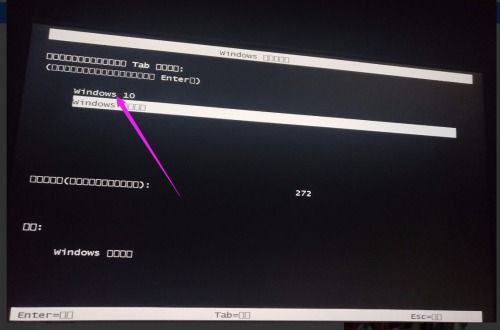

当您的电脑开机后无法进入Windows 10系统时,可能会出现以下几种情况:
电脑开机后直接进入BIOS界面,无法正常启动操作系统。
电脑开机后出现蓝屏,显示错误代码。
电脑开机后出现黑屏,没有任何反应。
电脑开机后出现登录界面,但无法输入密码。
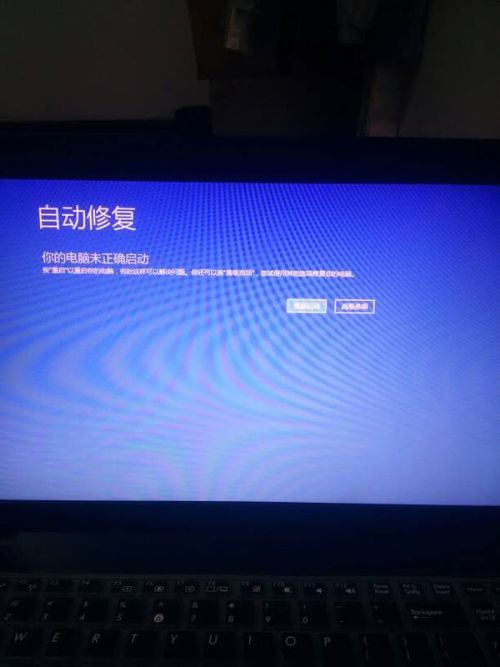
系统文件损坏:可能是由于系统更新失败、病毒感染、硬件故障等原因导致的。
BIOS设置错误:BIOS设置不正确,导致无法正常启动操作系统。
硬件故障:硬盘故障、内存故障、电源故障等也可能导致系统无法启动。
驱动程序问题:驱动程序过时、不兼容或损坏,导致系统无法正常启动。
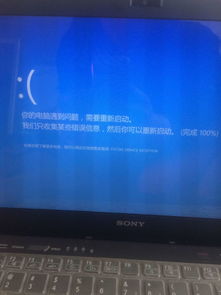
1. 检查BIOS设置
开机时按下F2键进入BIOS设置界面,检查以下设置:
Secure Boot:确保设置为Disabled。
Fast Boot:确保设置为Disabled。
Boot Order:确保将硬盘设置为首选启动设备。
2. 检查系统文件
在安全模式下运行系统文件检查器,修复损坏的系统文件。
步骤:
按住Shift键,点击开机电源按钮,选择“疑难解答”。
选择“高级选项”。
选择“命令提示符”。
输入“sfc /scannow”并按回车键。
等待系统文件检查器运行完毕,重启电脑。
3. 检查硬件故障
如果怀疑是硬件故障导致的系统无法启动,可以尝试以下方法:
检查硬盘连接线是否松动。
检查内存条是否安装正确。
检查电源线是否连接正常。
4. 更新驱动程序
更新显卡、网卡等硬件的驱动程序,确保驱动程序与操作系统兼容。
5. 重装系统
如果以上方法都无法解决问题,可以考虑重装Windows 10系统。